Cara Menggunakan Alat Lasso di Photoshop
Diterbitkan: 2021-11-08Menghapus objek dari latar belakang aslinya adalah salah satu kegunaan penting Adobe Photoshop.
Dengan berbagai cara untuk memilih, mengekstrak, dan menyaring foto dari sumbernya, itu bisa menjadi luar biasa. Perangkat lunak ini penuh dengan alat rumit dengan pengaturan yang membingungkan, tetapi untungnya alat Lasso di Photoshop bukan salah satunya.
Meskipun alat ini tidak sempurna, ini adalah perpaduan sempurna antara cepat digunakan dan mudah dipelajari. Dengan tiga alat yang berbeda untuk dipilih, ada sangat sedikit situasi di mana itu tidak akan berfungsi. Jadi mari kita lihat, variasinya yang berbeda, dan kapan menggunakannya.
Apa Itu Alat Lasso di Photoshop?
Alat ini di Photoshop adalah instrumen seleksi tangan bebas. Freehand berarti pengguna mengontrol batas pemilihan dengan mouse atau tablet pena dengan menggambar. Ini ideal untuk membuat pilihan cepat tanpa berurusan dengan pengaturan lain, seperti titik jangkar atau kurva, saat menggunakan alat Pen. Anda menggunakan alat Lasso untuk menggambar pilihan, sama seperti Anda akan menggunakan alat Kuas untuk menggambar garis.
Ini menawarkan kontrol dan kecepatan tingkat tinggi sebagai ganti akurasi. Pilihan yang dilakukan dengan alat Lasso akan membutuhkan tingkat penyempurnaan yang lebih tinggi jika Anda menggunakannya untuk membuat pilihan yang tepat atau rumit.
Sama saja, itu tetap merupakan alat yang berguna untuk dikuasai, meskipun sering membutuhkan penyempurnaan ekstra. Masing-masing dari tiga varian alat memiliki skenario kasus terbaiknya sendiri. Mari kita bahas masing-masing, pengaturannya, dan kasus penggunaan idealnya.
Kapan Menggunakan Alat Lasso di Photoshop
Umumnya, alat Lasso adalah pilihan yang bagus ketika sesuatu perlu diekstraksi dengan cepat dan paling baik digunakan untuk membuat seleksi di sepanjang tepi lurus yang sederhana atau ketika akurasi bukan prioritas. Gambar yang berisi bentuk persegi panjang dan geometris adalah kasus penggunaan terbaik. Ini termasuk hal-hal seperti bangunan dan bingkai foto.
Ini juga ideal untuk menghapus sebagian besar gambar dengan cepat yang mungkin menghalangi atau berlebihan, seperti halnya Anda merobek selembar kertas.
Namun, ada tiga alat yang berbeda, masing-masing dengan pengaturan dan kasus penggunaan yang berbeda.
3 Jenis Alat Lasso
- Lasso Tool — Lasso tool adalah instrumen default yang digunakan untuk membuat seleksi freehand lengkap. Satu-satunya pengaturan yang tersedia untuk diubah adalah jumlah Feather yang diterapkan ke tepi seleksi. Sangat ideal untuk memilih area gambar yang luas ketika tidak diperlukan akurasi.
- Polygonal Lasso Tool — Alat Polygonal Lasso membuat garis lurus. Karena tidak dapat membuat bentuk melengkung apa pun, alat ini sangat ideal untuk memilih dan mengekstrak objek geometris seperti kotak, bangunan, dan tepi datar lainnya.
- Magnetic Lasso Tool — Alat Magnetic Lasso adalah satu-satunya instrumen dengan pengaturan yang telah ditentukan sebelumnya dan membuat pilihan semi-otomatis. Magnetic Lasso akan secara otomatis menempel ke setiap tepi yang terdefinisi dengan baik dalam sebuah foto, menjadikannya alat yang ideal untuk mengekstrak bentuk atau elemen yang lebih rumit dengan tepi keras yang terdefinisi dengan baik. Ini termasuk objek gelap dengan latar belakang putih atau objek terang dengan latar belakang gelap.
Cara Menggunakan Alat Lasso di Photoshop
Setiap alat bekerja sedikit berbeda, jadi sekarang setelah kita mengetahui beberapa skenario ideal untuk masing-masing alat, mari kita bahas cara menggunakannya.
Cara Menggunakan Alat Lasso Default
Cara pintas untuk alat ini adalah L pada keyboard, atau dapat ditemukan di Toolbar. Ikonnya adalah bentuk tali laso sederhana. Ini harus menjadi alat default. Jika tidak, maka Anda dapat beralih alat dengan mengklik kanan ikon dan kemudian memilih alat Lasso.
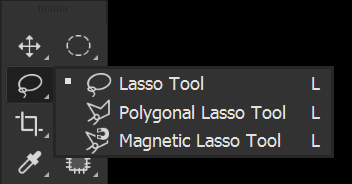
Pertama, sebelum membuat pilihan Anda, periksa untuk melihat apakah pengaturan di bilah Pengaturan atas sudah benar. Mari kita fokus pada pengaturan Feather untuk saat ini. Feather sebesar 0px akan membuat pilihan keripik yang tajam, sedangkan pengaturan Feather yang lebih tinggi akan membuat tepi yang lebih lembut. Semakin tinggi pengaturan piksel, semakin lembut tepinya.
Jika tepi sangat lunak sehingga tidak ada piksel yang dipilih, prompt peringatan akan muncul. Jika ini terjadi, turunkan jumlah Feather.
Jika Anda hanya menginginkan tepi yang sedikit kurang tajam, yang dapat membantu menciptakan ekstraksi yang lebih baik, Anda dapat mencoba mengatur Feather ke 1 – 5px.
Anda harus mengatur jumlah bulu sebelum memulai pemilihan Anda, dan jalur pemilihan tidak akan menampilkan jumlah bulu secara visual. Coba seleksi tes yang lebih kecil terlebih dahulu jika Anda akan membuat seleksi yang lebih besar dengan Feather.

Selanjutnya, mari kita membuat pilihan. Klik dan seret untuk menggambar jalur pemilihan tangan bebas, dengan menahan mouse sepanjang waktu.
Saat Anda ingin menutup pilihan Anda, putar kembali ke awal pilihan Anda atau cukup lepaskan tombol mouse, dan pilihan akan menutup sendiri secara otomatis. Jika Anda melepaskan tombol mouse, pemilihan akan selesai dengan sendirinya menggunakan jalur lurus yang mengarah ke titik awal pemilihan.
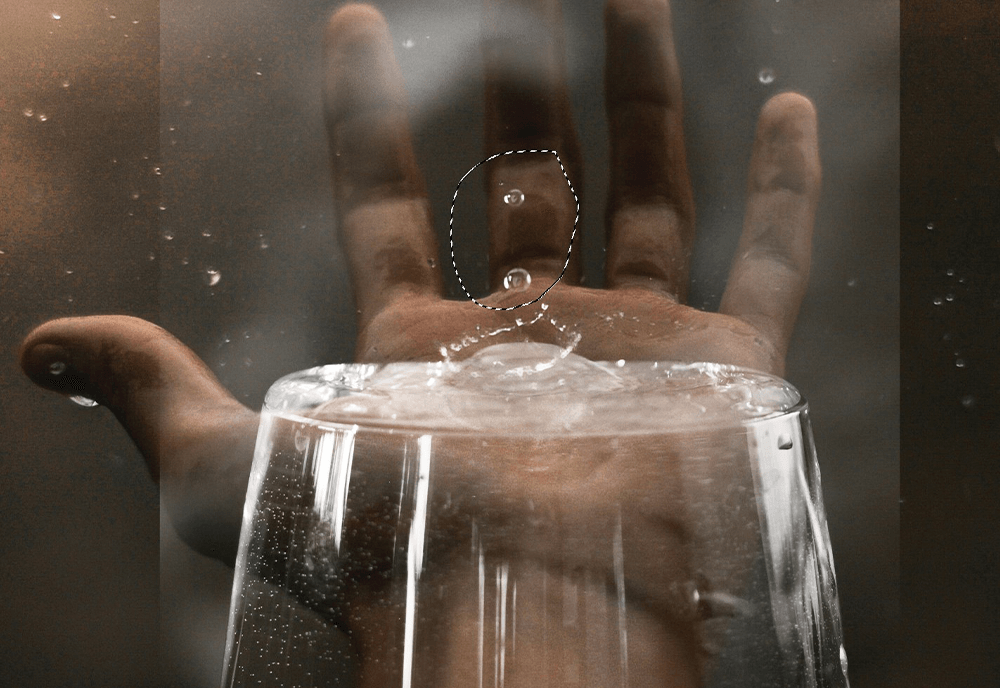
Dengan seleksi yang dibuat, Anda dapat menambahkan Layer Mask ke layer yang ingin Anda ekstrak. Layer Mask akan secara otomatis mengambil bentuk seleksi.
Saya ingin tetesan yang terletak di lapisan yang disetel ke Layar muncul di lapisan tangan di gambar ini, jadi saya membuat pilihan cepat menggunakan alat Lasso dan menambahkan layer mask.
Membuat pilihan cepat yang tidak memerlukan akurasi adalah salah satu kasus penggunaan terbaik untuk alat default.

Cara Menggunakan Alat Lasso Poligonal
Alat Polygonal Lasso sangat ideal untuk membuat seleksi bermata lurus dan mengekstrak objek atau bentuk dengan sudut keras. Klik kanan alat Lasso untuk membuka menu fly-out, atau tahan Shift + L untuk menggulir alat yang berbeda, pilih Polygonal Lasso.

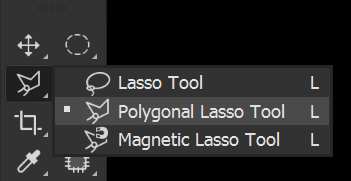
Alat Polygonal Lasso memiliki pengaturan Feather, sama seperti yang default, dan berfungsi sama. Penyorot Feather, semakin lembut tepi seleksinya, dengan Feather 0px menjadi tepi yang benar-benar tajam.
Klik pada gambar untuk menetapkan titik awal. Selanjutnya, posisikan penunjuk di tempat Anda ingin segmen lurus pertama berakhir, dan klik lagi.
Setiap klik akan membuat titik jangkar yang akan diikuti jalan Anda, hanya membuat garis lurus dan miring.
Selesaikan jalur dengan mengklik titik jangkar awal. Di bawah ini, saya menggunakan alat Polygonal Lasso untuk membuat seleksi bagian dalam bingkai.

Saya kemudian dapat menambahkan topeng ke gambar, dan itu akan menutupi bentuk seleksi dan muncul di dalam bingkai. Alat ini juga bagus untuk mengekstrak bangunan dan tanda modern.

Cara Menggunakan Pengaturan Alat Lasso Magnetik
Terakhir, klik kanan pada ikon alat Lasso, atau gulir melalui Lasso menggunakan Shift + L dan pilih alat Magnetic Lasso.

Saat menggunakan alat Magnetic Lasso, seleksi akan menempel ke tepi area yang terdefinisi dengan baik dalam sebuah gambar. Ini membuat alat ini ideal untuk gambar dengan kontras tinggi dan tepi semi-rumit. Ini juga bisa menjadi alternatif yang bagus untuk yang default.
Alat Magnetic Lasso memiliki pengaturan Feather seperti yang sebelumnya. Ini juga memiliki beberapa pengaturan yang khusus untuk alat Magnetic Lasso. Pengaturan ini membantu memberi tahu Magnetic Lasso bagian mana yang harus dijepit dan seberapa sering.
- Lebar — Lebar menentukan seberapa jauh Photoshop akan mencari tepi. Ikon lebar mouse disembunyikan secara default, jadi tekan tombol Caps Lock untuk menampilkannya. Saat memilih lebar, Anda menginginkan radius yang cukup besar ke tempat tepi berada di dalam ikon radius, tetapi tidak terlalu besar sehingga Photoshop mulai menyertakan dan meraih tepi yang tidak diinginkan. 50px sering kali merupakan titik awal yang baik saat bekerja dengan gambar beresolusi tinggi.
- Kontras — Magnetic Lasso menentukan tepi berdasarkan kontras cahaya dan warna, itulah sebabnya objek berwarna gelap dengan latar belakang berwarna terang atau sebaliknya bekerja paling baik dengannya. Photoshop diatur ke kontras 10% secara default, yang berarti alat akan memutuskan varians hanya 10% yang dianggap sebagai keunggulan. Jika objek Anda memiliki kontras tinggi, meningkatkan nilai ini dapat membantu; namun, mempertahankannya pada 10% akan berfungsi untuk sebagian besar foto.
- Frekuensi — Magnetic Lasso bekerja dengan menempatkan titik jangkar saat Anda menyeret mouse di sepanjang tepi. Pengaturan Frekuensi menentukan seberapa sering titik jangkar akan dibuat. Frekuensi yang lebih rendah dapat menghasilkan tepi yang halus, tetapi juga tepi yang terlewat. Jika objek Anda halus, atur Frekuensi lebih rendah. Jika ada banyak tonjolan kecil, maka atur Frekuensi lebih tinggi. Default 57 akan berfungsi untuk sebagian besar gambar.

Gunakan alat Magnetic Lasso dengan mengklik dan menyeret tepi objek yang ingin Anda pilih. Anda tidak perlu menahan mouse saat menyeret. Untuk menyelesaikan pemilihan, klik kembali pada titik awal jangkar.
Jika jangkar atau jalur yang tidak Anda sukai dibuat, Anda dapat mundur dari pemilihan dengan menekan tombol Hapus.

Cara Menyempurnakan Seleksi Dengan Lasso Tool
Setelah pilihan dibuat, ada beberapa cara berbeda yang dapat Anda perbaiki jika perlu. Saat membuat pilihan, Anda juga dapat beralih di antara alat, memberi Anda kontrol lebih besar atas pilihan akhir.
Langkah 1: Tambahkan ke Pilihan
Jika Anda perlu menambahkan pilihan yang sudah dibuat, tekan dan tahan Shift. Ikon plus akan muncul di kursor mouse Anda. Tetap tahan Shift, dan pilih area yang ingin Anda tambahkan ke pilihan Anda. Ini berguna untuk mengisi celah yang mungkin terlewatkan oleh pemilihan otomatis.
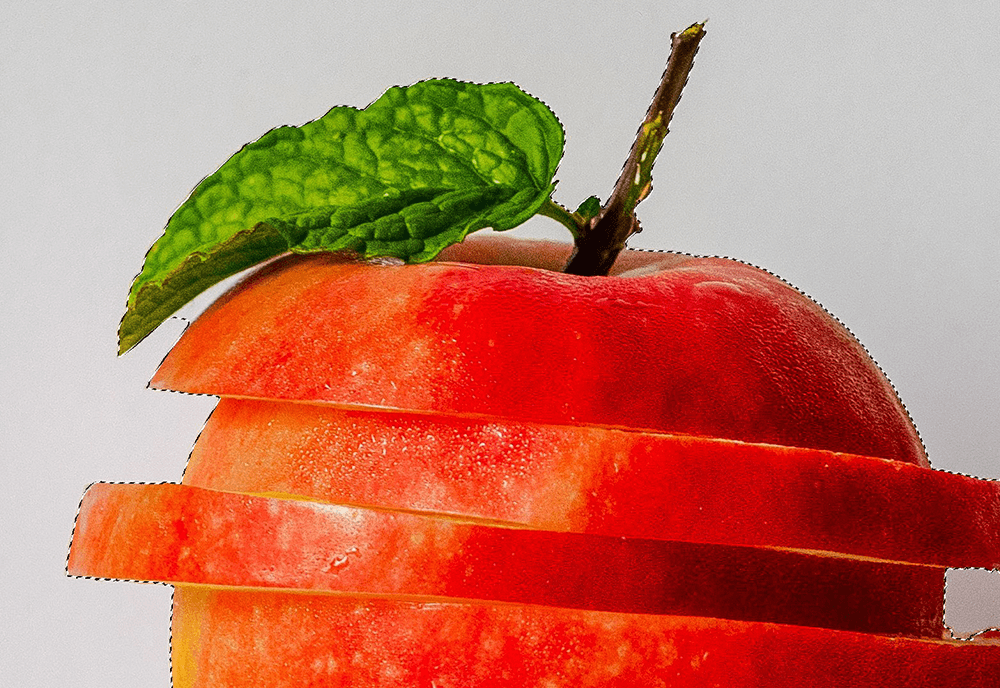

Langkah 2: Hapus dari Pilihan
Jika Anda ingin menghapus bagian pilihan, tahan Alt, dan pilih bagian jalur yang ingin Anda hapus. Ini dapat membantu untuk menghapus dan memperbaiki area yang salah dipilih oleh auto-select atau alat seleksi lainnya.

Langkah 3: Beralih Antara Alat Lasso
Masing-masing dari tiga alat memiliki kekuatan dan kelemahannya sendiri, dan Anda mungkin perlu menggunakan lebih dari satu alat saat membuat pilihan. Berikut adalah jalan pintas yang bisa Anda coba.
- Pertama, dengan alat Magnetic Lasso aktif dan jalur pemilihan dimulai, tahan Alt dan Klik untuk beralih ke alat Polygonal Lasso.
- Beralih ke alat Default dengan menahan Alt, Mengklik, lalu menyeret, sambil tidak melepaskan tombol mouse.
- Lepaskan Alt dan klik lagi untuk kembali menggunakan alat Magnetic Lasso.
Kesimpulan
Meskipun alat Lasso di Photoshop sering dianggap dasar, ini adalah salah satu cara termudah dan tercepat untuk membuat pilihan. Alih-alih mengandalkan pengaturan yang rumit dan AI Adobe sendiri, ini memungkinkan Anda untuk membuat pilihan tangan bebas, jadi Andalah yang menentukan apa yang dipilih dan tidak.
Namun, sifat bentuk bebas dari alat ini juga bisa menjadi kelemahannya, memungkinkan pemilihan yang kurang halus dan lebih banyak kesalahan di jalur pilihan Anda. Ingat, saat menggunakan alat Lasso, gunakan pada objek yang akurasinya kurang kritis dan memiliki tepi yang sederhana dan bersih, atau cobalah untuk membuat pilihan cepat dan umum yang dapat Anda perbaiki nanti.
